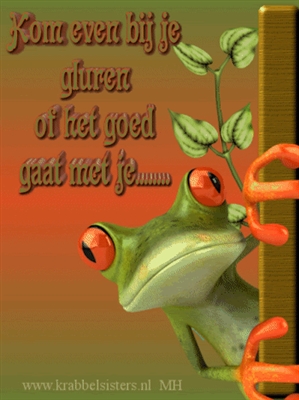Deurlopend programme te installeer en te verwyder, vermoed baie gebruikers nie eens dat elkeen van hulle onnodige lêers, registerinskrywings, instellings agterlaat nie. Die ingeboude standaard Windows-funksie laat nie toe om sulke voorwerpe skoon te maak nadat die program self verwyder is nie. Daarom is dit nodig om derdeparty-instrumente te gebruik.
Met die BlueStacks-emulator moes ek dit weer installeer. Ek het dit deurgemaak "Programme verwyder", maar installeer dit weer, het ek opgemerk dat al die instellings gebly het. Kom ons kyk hoe om BlueStacks heeltemal uit die stelsel te verwyder.
Laai BlueStacks af
Blader BlueStacks volledig uit jou rekenaar
1. Om hierdie taak uit te voer, sal ek 'n spesiale hulpmiddel gebruik om jou rekenaar te optimaliseer en skoon te maak uit vullis, met ondersteuning vir die funksie "Verwyder Programme" - CCleaner. U kan dit gratis aflaai van die amptelike webwerf. Installeer en hardloop die program. Gaan na "Tools" (Gereedskap), "Programme verwyder"Vind ons BlueStacks-emulator en klik «Aanwezige deïnstallatiescripts».
2. Bevestig dan die verwydering.

3. Daarna sal BlueStacks ook vra vir bevestiging om te verwyder.

CCleaner loop die standaard afinstallasie towenaar, soos in "Control Panel", "Programme byvoeg of verwyder".

In die verwyderingsproses word alle spore deeglik skoongemaak in die register. Ook word alle oorblywende BluStax-lêers van die rekenaar verwyder. Daarna vertoon die skerm 'n boodskap dat die skrapping voltooi is. Nou moet die rekenaar herlaai word.
Baie sagtewareverkopers skep utilities om hul sagteware heeltemal te verwyder. Daar is nie so 'n nut vir die BlueStacks-emulator nie. U kan dit beslis probeer om dit handmatig te doen, maar dit is nogal 'n moeisame proses, wat kennis en tyd verg.